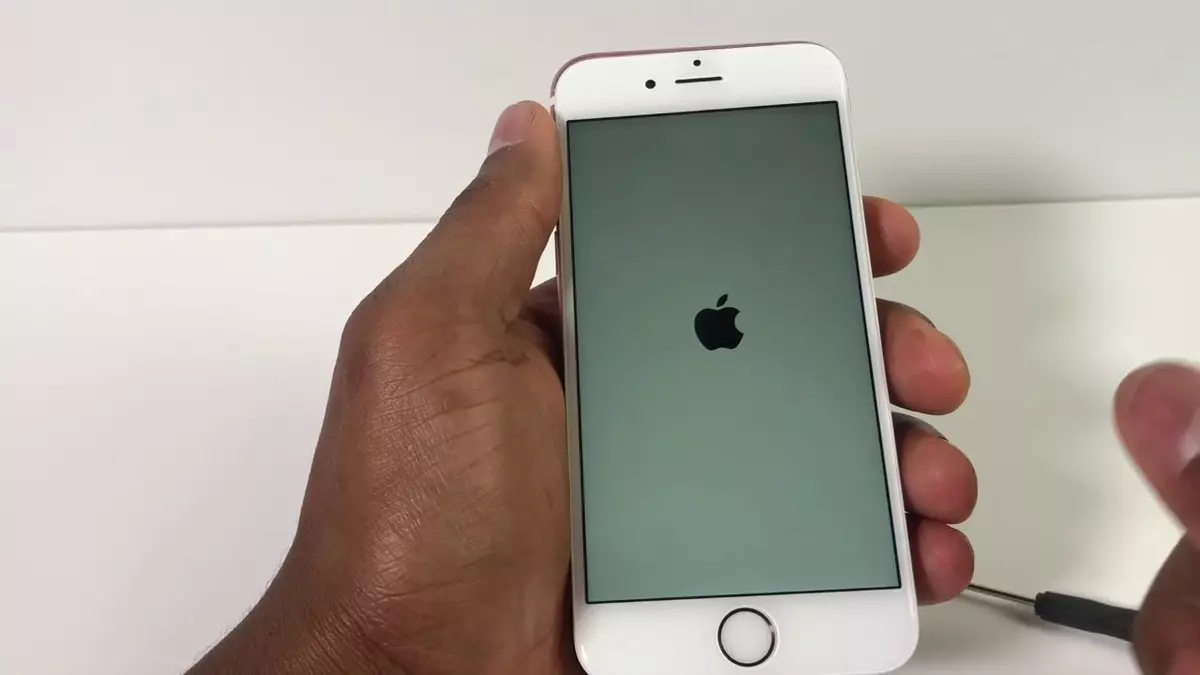
எனது ஐபோன் இயக்கப்படாதபோது மிகவும் எரிச்சலூட்டும் மற்றும் சிக்கலான சூழ்நிலை ஏற்படுகிறது. இது ஒரு இருக்கலாம் செயலிழப்பு, மோசமாக நிறுவப்பட்ட நிரல் அல்லது அதன் கூறுகளின் பயனுள்ள வாழ்க்கையின் முடிவு வந்திருக்கலாம். எந்தவொரு சந்தர்ப்பத்திலும், தோல்வியின் தோற்றத்தை கண்டறிவதே முதல் படியாகும். இந்த வழியில், தொலைபேசியின் செயல்பாட்டை சரிசெய்ய சில செயல்களைச் செய்யலாம்.
அது நடந்தால் எனது ஐபோன் இயக்கப்படாது, ஏன் என்று கண்டறிவதே முதல் நடவடிக்கை. சிக்கலின் மூலத்தைக் கண்டறிந்ததும், பற்றவைப்பு, செயல்பாடு மற்றும் தீர்வுக்கான உத்திகளுடன் வெவ்வேறு வழிகளில் செயல்பட முடியும். ஒட்டுமொத்த ஐபோன் செயல்திறன்.
எனது ஐபோன் ஆன் ஆகாது, லோகோவைத் தாண்டிச் செல்லாது
நாம் ஐபோனை இயக்க முயற்சிக்கும்போது, அது ஆப்பிள் லோகோவுடன் திரையை கடக்கவில்லை என்றால், கணினி தொடக்க கோப்புகளில் சிக்கல்கள் இருக்கலாம். துவக்கப் பிழைகளுக்குள் இது ஓரளவு இயல்பான சூழ்நிலையாகும். இந்த காரணத்திற்காக எனது ஐபோன் இயக்கப்படாவிட்டால், அதைச் சரிசெய்து எனது மொபைலை இயல்பு நிலைக்குத் திரும்பப் பெறுவதற்கான வழிகள் உள்ளன.
ஐபோனில் ஆப்பிள் ஐகானை எவ்வாறு கடந்து செல்வது
எனது ஐபோன் இயக்கப்படாமல், ஆப்பிள் லோகோ திரையில் சில நிமிடங்கள் சிக்கியிருந்தால், முன்னோக்கி நகராமல், மறுதொடக்கம் செய்ய கட்டாயப்படுத்த வேண்டும். இது இயக்க முறைமையை வலுக்கட்டாயமாக மீண்டும் தொடங்குவதற்கும் கோப்புகளை சரியாக ஏற்றுவதற்கும் அனுமதிக்கும். ஐபோன் மாதிரியைப் பொறுத்து, இந்த கட்டாய மறுதொடக்கம் வெவ்வேறு வழிகளில் அடையப்படுகிறது.
ஃபேஸ் ஐடி, ஐபோன் 8 மற்றும் ஐபோன் எஸ்இ (எந்த தலைமுறையும்) கொண்ட ஐபோன் மாடல்
வால்யூம் அப் பட்டனை அழுத்தி வெளியிடவும். பின்னர் வால்யூம் டவுன் பட்டனை அழுத்தி விடுங்கள் மற்றும் பூட்டு பொத்தானை விரைவாக அழுத்திப் பிடிக்கவும். தொலைபேசி மறுதொடக்கம் செய்ய காத்திருக்கவும்.
ஐபோன் 7 மற்றும் 7 பிளஸ் மாடல்கள்
வால்யூம் டவுன் பட்டனையும் ஸ்கிரீன் லாக் பட்டனையும் ஒன்றாக அழுத்துவதன் மூலம் இந்த மாதிரியில் கட்டாய மறுதொடக்கம் செயல்படுத்தப்படுகிறது.
iPhone 6s மற்றும் முந்தைய மாடல்கள்
இந்த பழைய மாடல்களில், மொபைலின் லாக் பட்டனையும், ஹோம் பட்டனையும் ஒரே நேரத்தில் அழுத்துவதன் மூலம் மறுதொடக்கம் செய்ய கட்டாயப்படுத்தலாம்.
ஐபோனில் தொடக்கச் சிக்கலைச் சரிசெய்ய ஃபைண்டரைப் பயன்படுத்தவும்
கட்டாய மறுதொடக்கம் சிக்கலை சரிசெய்யவில்லை என்றால், நீங்கள் Finder பயன்பாட்டை முயற்சிக்கலாம். MacOS இன் சில பதிப்புகளுக்கு Finder ஐ உங்கள் iPhone உடன் ஒத்திசைக்க வேண்டும், ஆனால் Windows இல் நீங்கள் iTunes ஐப் பயன்படுத்தலாம். Finder உடன் iPhone தொடக்கத்தை சரிசெய்ய, இந்த வழிமுறைகளைப் பின்பற்றவும்:
- உங்கள் மேக்கில் ஃபைண்டர் பயன்பாட்டைத் திறந்து, எனது ஐபோனை முடக்கினால் USB கேபிளைப் பயன்படுத்த முடியாது.
- தொலைபேசி கண்டறியப்பட்டதும், மொபைலுக்கான மீட்டெடுப்பு செய்தி தோன்றும்.
- மீட்டமை விருப்பத்தை உறுதிப்படுத்தவும்.
- செயல்முறை தானாகவே உள்ளது, iOS நிறுவலை மீட்டமைத்து சமீபத்திய ஒன்றைப் புதுப்பிக்கவும்.
- தொலைபேசி மீட்டமைக்கப்பட்டவுடன், அது லோகோ திரையைத் தாண்டி துவக்க வேண்டும்.
எனது ஐபோன் இயக்கப்படாவிட்டால் மற்றும் கணினி அதை அடையாளம் காணவில்லை என்றால் என்ன செய்வது?
ஃபைண்டர் ஐபோனை அடையாளம் காணவில்லை என்றால், நாங்கள் செய்ய வேண்டும் மீட்பு பயன்முறையை செயல்படுத்தவும். கணினியுடன் இணைக்கப்பட்ட தொலைபேசியுடன் இந்த இணைப்பு செய்யப்பட வேண்டும். லோகோ தோன்றும் போது பொத்தான்களை வெளியிடாமல் மறுதொடக்கம் செய்ய கட்டாயப்படுத்துகிறோம். ஐடியூன்ஸ் உடன் இணைக்கவும் என்று ஒரு செய்தி தோன்றும் வரை சிறிது நேரம் காத்திருக்கவும்.
ஐபோனை சார்ஜ் செய்யுங்கள்
முயற்சி செய்ய மற்றொரு வாய்ப்பு ஐபோன் வேலை செய்யுங்கள் பேட்டரி முழுவதுமாக இயங்க விட வேண்டும். சில மணிநேரங்களுக்குப் பிறகு, தொலைபேசியைத் தொடாமல் சார்ஜ் செய்யப் போகிறோம். பின்னர் சாதனத்தை மறுதொடக்கம் செய்ய முயற்சிப்போம். இது சில நேரங்களில் உங்கள் ஃபோனை மீண்டும் உயிர்ப்பிப்பதன் மூலம் சிக்கலைத் தீர்க்கிறது, ஆனால் மொபைலில் உள்ள மின்சக்தி பிரச்சனைகளால் சிக்கல்கள் ஏற்படும் போது மட்டுமே.
மின்னல் கேபிள் மற்றும் சார்ஜர் செயலிழப்பு
மற்றொரு வாய்ப்பு என்னவென்றால், எனது ஐபோன் இயக்கப்படாது சார்ஜ் பிரச்சினைகள். இது கணினி தொடக்க கோப்புகளில் இணக்கமின்மையை உருவாக்குகிறது. நீங்கள் வெவ்வேறு கேபிள்கள் அல்லது சார்ஜர்களை முயற்சி செய்யலாம், தொலைபேசிக்கு சாதாரண கட்டணத்தை வழங்கலாம். பேட்டரி சார்ஜ் செய்யப்பட்ட பிறகு, ஐபோனை மறுதொடக்கம் செய்ய முயற்சிக்கவும் அல்லது அதை மறுதொடக்கம் செய்ய கட்டாயப்படுத்தவும்.
முடிவுகளை
இந்த திட்டங்கள் எதுவும் ஐபோனின் கட்டுப்பாட்டை மீட்டெடுக்க உதவவில்லை என்றால், நீங்கள் ஆப்பிள் தொழில்நுட்ப சேவையை அணுகலாம். இதுபோன்ற சந்தர்ப்பங்களில், மொபைல் இன்னும் உத்தரவாதத்தின் கீழ் இருந்தால், அவர்கள் ஒரு பைசா கூட வசூலிக்காமல் சேதத்தை சரிசெய்வார்கள். ஆனால் உத்தரவாதம் ஏற்கனவே காலாவதியாகிவிட்டால், மதிப்பாய்வு மற்றும் பழுதுபார்ப்புக்கு நீங்கள் பணம் செலுத்த வேண்டும். சில சந்தர்ப்பங்களில், பழைய மொபைல் சாதனங்களுக்கான விலையை சரிசெய்வது மதிப்புக்குரியதாக இருக்காது, ஏனென்றால் இன்னும் சில டாலர்களுக்கு புதிய ஐபோன் வாங்கலாம்.
அது சார்ந்தது சேதத்தின் வகை, சாதனத்தின் வயது, மற்றும் உங்கள் பகுதியில் மாதிரிகள் கிடைக்கும். எந்தவொரு சந்தர்ப்பத்திலும், அது நிரந்தரமாக உடைந்து அல்லது இழந்ததாகக் கருதுவதற்கு முன், சேதத்தின் தோற்றத்தை கண்டுபிடிக்க முயற்சிப்பது மதிப்பு. சில நேரங்களில் அவை மென்பொருள் சிக்கல்களாகும், அவை சரிசெய்ய எளிதானவை, மற்ற நேரங்களில் வன்பொருள் ஏற்கனவே அதன் இறுதி பயனுள்ள வாழ்க்கையை எட்டியுள்ளது.
